Jak przesyłać Microsoft Teams na telewizor

Microsoft Teams obecnie nie obsługuje przesyłania spotkań i połączeń na Twój telewizor natywnie. Jednak można użyć aplikacji do lustra ekranu.
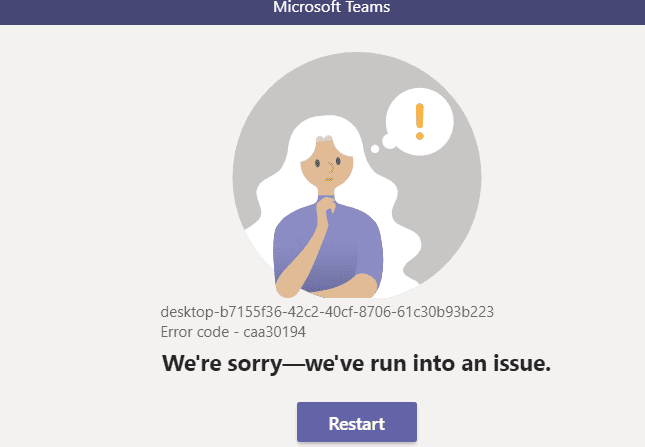
Praca zdalna stała się ostatnio bardzo popularna ze względu na nieoczekiwane globalne problemy zdrowotne, które zaskoczyły cały świat. W rezultacie wiele firm i profesjonalistów polega obecnie na oprogramowaniu do współpracy, aby wykonywać codzienne operacje biznesowe i pracować zdalnie.
Microsoft Teams to jedno z najpopularniejszych programów do pracy zdalnej i współpracy na świecie z dziesiątkami milionów użytkowników. Biorąc pod uwagę tak ogromną liczbę użytkowników, zrozumiałe jest, że narzędzie może od czasu do czasu przestać działać.
W tym przewodniku skupimy się na konkretnym błędzie Microsoft Teams, który ostatnio przeszkadzał wielu użytkownikom, a mianowicie kodzie błędu caa30194 . Ten błąd zwykle występuje, gdy użytkownicy próbują zalogować się do platformy za pomocą klienta komputerowego, ale aplikacja komputerowa nie może się połączyć.
Zasadniczo oznacza to, że usuniesz wszystkie tymczasowe pliki Microsoft Teams przechowywane na twoim komputerze. Oto kroki, które należy wykonać:
Zamknij klienta pulpitu Microsoft Teams
Otwórz Eksplorator plików
Wpisz %appdata%\Microsoft\teams, aby otworzyć katalog Teams i uzyskać dostęp do folderów tam przechowywanych
Przejdź do pamięci podręcznej i usuń wszystkie pliki z folderu pamięci podręcznej
Przejdź do folderu Blob_storage i usuń wszystkie pliki, które znajdziesz w tym folderze
Przejdź do folderu Bazy danych (%appdata%\Microsoft\teams\databases) i zrób to samo
Otwórz folder GPUCache (%appdata%\Microsoft\teams\GPUcache) i usuń wszystkie pliki
Teraz przejdź do folderu IndexedDB (%appdata%\Microsoft\teams\IndexedDB) i usuń tylko plik .db
Następnie przejdź do Local Storage (%appdata%\Microsoft\teams\Local Storage) i usuń wszystkie pliki przechowywane w odpowiednim folderze
Ostatnim krokiem jest przejście do folderu tmp (%appdata%\Microsoft\teams\tmp) i usunięcie wszystkich plików.
Możesz teraz ponownie uruchomić Microsoft Teams i sprawdzić, czy błąd zniknął.
Czasami pliki JSON w lokalizacji instalacji aplikacji Teams (%appdata%\Microsoft\teams) mogą zostać uszkodzone, co może potencjalnie uniemożliwić użytkownikom zalogowanie się.
Aby rozwiązać ten problem, usuń wszystkie 4 pliki JSON wraz z plikiem dzienników z %appdata%\Microsoft\teams.
 Ponownie uruchom aplikację Teams, aby automatycznie odtworzyć właśnie usunięte pliki JSON. Sprawdź, czy po wykonaniu tej czynności nadal masz problemy z logowaniem do aplikacji Teams.
Ponownie uruchom aplikację Teams, aby automatycznie odtworzyć właśnie usunięte pliki JSON. Sprawdź, czy po wykonaniu tej czynności nadal masz problemy z logowaniem do aplikacji Teams.
Innym rozwiązaniem jest włączenie TLS 1.0/1.1 i 1.2 w Opcjach internetowych. Wielu użytkowników potwierdziło, że ta szybka metoda zadziałała dla nich, więc spróbuj.
Wygląda na to, że musisz włączyć te ustawienia, aby Microsoft Teams działał poprawnie. Oto jak włączyć TLS 1.0 / 1.1 i 1.2:
Przejdź do Start i wpisz Opcje internetowe
Kliknij dwukrotnie pierwszy wynik
Przejdź do zakładki Zaawansowane
Przewiń w dół do sekcji Bezpieczeństwo
Upewnij się, że zaznaczone są TLS 1.1 i TLS 1.2
Zapisz zmiany, jeśli zaznaczyłeś pola TLS i zamknij Opcje internetowe.
W ostateczności możesz spróbować odinstalować i ponownie zainstalować aplikację komputerową Microsoft Teams.
Otwórz aplikację Ustawienia
Przejdź do aplikacji i wybierz Aplikacje i funkcje
Zlokalizuj Microsoft Teams
Wybierz i kliknij przycisk Odinstaluj
Poczekaj, aż aplikacja zostanie całkowicie zainstalowana i uruchom ponownie komputer
Wejdź na oficjalną stronę Microsoft Teams i ponownie pobierz aplikację
Zainstaluj go i sprawdź, czy możesz się zalogować.
Dobrą wiadomością jest to, że błąd caa30194 nie wpływa na internetową ani mobilną wersję Microsoft Teams. Jako obejście możesz użyć jednej z tych wersji, jeśli nie chcesz ponownie instalować aplikacji klasycznej.
Istnieje pięć potencjalnych poprawek do rozwiązania błędu caa30194 w Microsoft Teams. Jeśli masz szczęście, problem zniknie po zastosowaniu pierwszego rozwiązania. Ale czasami może być konieczne przejście przez wszystkie metody wymienione w tym przewodniku, aby rozwiązać problem.
Microsoft Teams obecnie nie obsługuje przesyłania spotkań i połączeń na Twój telewizor natywnie. Jednak można użyć aplikacji do lustra ekranu.
Obecnie nie ma możliwości wyłączenia anonimowych pytań w Wydarzeniach na żywo w Microsoft Teams. Nawet zarejestrowani użytkownicy mogą zadawać pytania anonimowo.
Dowiedz się, jak skutecznie przetestować kamerę w Microsoft Teams. Odkryj metody, które zapewnią doskonałą jakość obrazu podczas spotkań online.
Dowiedz się, jak naprawić błąd 4c7 w Microsoft Teams. Przewodnik krok po kroku dla administratorów IT.
Dowiedz się, jak ustawić wiadomość o nieobecności w Microsoft Teams, aby informować innych o swojej niedostępności. Krok po kroku guide dostępny teraz!
Aby znaleźć ukryte czaty Microsoft Teams, wyszukaj nazwisko uczestnika czatu, wybierz tę nazwę, a stary czat będzie ponownie widoczny.
Dowiedz się, jak efektywnie udostępnić ekran w Microsoft Teams i zyskać kontrolę nad spotkaniami online.
Aby naprawić błąd Teams CAA50021, połącz swoje urządzenie z platformą Azure oraz zaktualizuj aplikację do najnowszej wersji. Jeśli problem będzie się powtarzał, skontaktuj się z administratorem.
Dowiedz się, jak wyeksportować wiadomości czatu oraz multimedia w Microsoft Teams za pomocą prostych kroków.
Aby pobrać listę obecności z Microsoft Teams, otwórz panel Uczestnicy, kliknij Więcej opcji i wybierz Pobierz listę obecności.
Jeśli chcesz połączyć Microsoft Teams z klientem poczty e-mail Outlook, możesz to łatwo zrobić dzięki dedykowanemu dodatku Microsoft Teams. Dowiedz się, jak pobrać i zainstalować ten użyteczny dodatek.
Microsoft Teams obsługuje zarówno połączenia audio, jak i wideo. Sprawdź, jak rozwiązać problemy z mikrofonem Microsoft Teams.
Przewodnik jak zmienić status dostępności w Microsoft Teams, aby lepiej zarządzać swoją obecnością online.
Kod błędu caa20003 występuje podczas logowania do Teams lub aplikacji Office 365. Sprawdź ustawienia daty i godziny oraz uprawnienia logowania.
Dowiedz się, jak w łatwy sposób wygenerować transkrypcję spotkania w Microsoft Teams, automatyzując proces dla lepszego zarządzania zapisami.
Jak ustawić zdjęcie profilowe w Microsoft Teams - proste instrukcje dla wszystkich użytkowników.
Dowiedz się, jak ustawić komunikaty „Poza biurem” w Microsoft Teams, aby informować współpracowników o nieobecności.
Dowiedz się, jak naprawić kod błędu Microsoft Teams CAA20004, aby uzyskać dostęp do programu. Przyczyny i rozwiązania problemu są opisane poniżej.
Dowiedz się, jak ustawić status Microsoft Teams jako zawsze dostępny. Oto kilka metod, które pomogą Ci to osiągnąć.
Ankiety w Microsoft Teams to szybki sposób na uzyskanie dokładnych informacji zwrotnych. Dowiedz się, jak je tworzyć i dostosowywać.
Jeśli napotykasz błędy lub awarie, postępuj zgodnie z instrukcjami dotyczącymi przywracania systemu w systemie Windows 11, aby przywrócić urządzenie do poprzedniej wersji.
Jeśli szukasz najlepszych alternatyw dla Microsoft Office, oto 6 doskonałych rozwiązań, które możesz wypróbować.
Ten poradnik pokazuje, jak stworzyć skrót na pulpicie Windows, który otwiera wiersz poleceń w określonej lokalizacji katalogu.
Odkryj kilka sposobów na naprawienie uszkodzonej aktualizacji systemu Windows, jeśli Twoje urządzenie ma problemy po zainstalowaniu ostatniej aktualizacji.
Czy masz problemy z ustaleniem, jak ustawić wideo jako wygaszacz ekranu w Windows 11? Odkrywamy, jak to zrobić, używając darmowego oprogramowania, które jest idealne dla wielu formatów plików wideo.
Czy denerwuje Cię funkcja Narrator w systemie Windows 11? Dowiedz się, jak wyłączyć głos narratora na kilka łatwych sposobów.
Jak włączyć lub wyłączyć system szyfrowania plików w systemie Microsoft Windows. Odkryj różne metody dla Windows 11.
Pokazujemy, jak rozwiązać problem Windows nie może się zalogować, ponieważ profil nie może zostać załadowany, podczas łączenia z komputerem poprzez Pulpit zdalny.
Coś poszło nie tak i Twój PIN nie jest dostępny w systemie Windows? Nie panikuj! Istnieją dwa skuteczne rozwiązania, aby naprawić ten problem i przywrócić dostęp do PIN-a.
Co zrobić, gdy czas na komputerze z Windows 11 tajemniczo nie pokazuje właściwego czasu? Wypróbuj te rozwiązania.


























